Este artículo tiene como objetivo proporcionar instrucciones sobre diferentes métodos sobre cómo tratar y restaurar .WNCRY archivos cifrados por la segunda versión del ransomware WannaCry también conocido como Wana Decrypt0r 2.0, WanaCrypt0r 2.0 y WCry.
“EternalBlue” y “DoublePulsare” son los nombres de los exploits utilizados por la organización propagación de la infección de archivos .WNCRY y lo que es peor es que se filtró en Internet en algún lugar alrededor de las vacaciones de Semana Santa por una entidad piratería conocida como “la sombra” Brokers. Esta hazaña se dirige principalmente a los problemas en los sistemas Windows por lo que cualquiera que todavía no está infectado con este virus es muy recomendable hacer una copia de seguridad del sistema y luego actualizarlo.
En caso de que usted ha sido víctima de este virus ransomware, hemos creado varios métodos que podrían resultar útiles para ayudar a recuperar sus archivos. Los métodos no están garantizados para trabajar, pero son sin duda el más cercano se puede llegar a la restauración de los archivos, por lo que recomendamos seguir ellos y hacernos cualquier pregunta sobre nuestra apoyo Tema sobre WannaCry ransomware.
actualización de mayo 2017: investigadores de malware están en curso de desarrollar un descifrador para la WannaCry 2.0 virus de ransomware. Hemos creado las instrucciones de descifrado, que se actualizará a medida que progresan en el desarrollo. Hasta ahora no hay un método para localizar las claves privadas RSA. Para más información, por favor, siga el artículo relacionado a continuación:
→Relacionado:Wana Decrypt0r 2.0 – Desencriptar archivos cifrados
Método 1: Utilice Wireshark para olfatear descifrado Keys
Es muy difícil para mantenerse por delante de ransomware, como WannaCry, pero a pesar de todo, hemos decidido mostrar cómo utilizar Wireshark para su beneficio y es de esperar intercepción del tráfico HTTP en el momento correcto. Sin embargo, tener en cuenta que estas instrucciones son TEÓRICO, y hay una gran cantidad de factores que pueden impedir que trabajen en una situación real. Aún, es mejor que no intentarlo antes de pagar el rescate, derecho?
Antes de descargar y utilizar Wireshark - una de las redes más ampliamente utilizado sniffers por ahí, usted debe tener ejecutable del software malicioso en espera e infectar su ordenador una vez más. Sin embargo, tener en cuenta que algunos virus ransomware realizan cifrado nueva cada vez que se reinicia un equipo, así, lo que también debe configurar Wireshark para ejecutarse automáticamente en el arranque. Vamos a empezar!
Paso 1: Descargar Wireshark en su ordenador haciendo clic en los botones siguientes( para su versión de Windows)
Paso 2: Carrera, configurar y aprender a oler los paquetes con Wireshark. Para aprender cómo iniciar el análisis de los paquetes y comprobar dónde están sus paquetes guardan los datos, debe abrir Wireshark primero y luego elegir la interfaz de red activa para analizar paquetes. Para la mayoría de los usuarios, eso sería la interfaz con el tráfico de rebote hacia arriba y hacia abajo en él tiene razón. Debe elegir y haga clic dos veces rápidamente para comenzar a oler:
Paso 3: sniffing de paquetes. Dado que los virus ransomware comunican a través de tráfico HTTP, usted debe filtrar todos los paquetes primero. Así es como los paquetes se ven inicialmente después de elegir su interfaz y rastrear el tráfico de ella:
Para interceptar sólo el tráfico HTTP, debe escribir lo siguiente en la barra de filtro de presentación:
→ http.request - Para interceptar el tráfico solicitado
Una vez filtrada que debe tener este aspecto:
También puede filtrar las direcciones IP de origen y destino desplazando hacia arriba y abajo y escoja una dirección de, luego a la derecha clic sobre ella y dirigen a la siguiente función:
Paso 4: Configurar Wireshark para que se ejecute automáticamente. Hacer esto, primero, hay que ir a la línea de comandos del ordenador escribiendo cmd en su búsqueda de Windows y ejecutarlo. Desde allí, escriba el siguiente comando con el capital "-RE" ajuste para obtener la clave única para su interfaz. Las claves deben parecerse a la siguiente:
Paso 5: Copiar la clave para su conexión activa y crear un documento de texto y escribir en ella el siguiente código:
→ Wireshark -i 13MD2812-7212-3F21-4723-923F9G239F823(<= Your copied key) –k
Puede modificar adicionalmente el comando mediante la adición de la -w letra y la creación de un nombre para el archivo que va a guardar en su ordenador, lo que permite analizar los paquetes. El resultado debe ser similar a éste:
Paso 6: Guarde el documento de texto recién creado como un archivo .bat, yendo a Archivo> Guardar como ... y la elección de todos los archivos después de lo cual escribir .BAT como una extensión de archivo, como la imagen de abajo muestra. Asegúrese de que el nombre del archivo y la ubicación donde se guarda son fáciles de encontrar:
Paso 7: Pegar el archivo .bat en la carpeta de inicio de Windows. La ubicación original de la carpeta es:
→ C:\Usuarios nombre de usuario AppData Roaming Menú Microsoft Windows Inicio Programas Inicio,/p>
Para acceder facilmente, prensa Botón de windows + R combinación de teclas y en el tipo de caja Ventana - shell:puesta en marcha, como la imagen de abajo muestra y haga clic en OK:
Después de que su equipo se reinicia, si el virus ransomware cifra sus archivos después de lo cual genera una clave y lo envía a los delincuentes cibernéticos’ servidores, usted debería ser capaz de interceptar los paquetes de comunicación y analizarlos.
Paso 8: Cómo analizar el tráfico?
Para analizar el tráfico de un paquete dado, simplemente haga clic en él y, a continuación, haga clic en el siguiente para interceptar el tráfico:
Después de hacer esto, Aparecerá una ventana con la información. Asegúrese de inspeccionar la información cuidadosamente y buscar palabras clave que regalan las claves de cifrado, como el cifrado, RSA, AES, etc. Tómese su tiempo y comprobar el tamaño de los paquetes, asegurarse de que son similares al tamaño de un archivo de clave.
Método 2: Al utilizar Python en Ubuntu
El segundo método por el cual es posible que desee para tratar de recuperar sus archivos tampoco se garantiza que funcione, pero puede tener éxito en el caso de que esta variante WannaCry ransomware está utilizando el RSA (Rivest-Shamir-Adleman) cifrado para generar claves únicas para los archivos. El guión de factorización fue diseñado originalmente para CryptoWall ransomware, pero puede ser útil para esta infección, así. De cualquier manera, instamos a que tenga cuidado y crear copias de los archivos cifrados al seguir las siguientes instrucciones:
Para este tutorial en particular, hemos utilizado los archivos de extensión de otro virus, llamada BitCrypt. También hemos utilizado la versión de Ubuntu 14.04 que nos ayudó en el uso de un software especial apropiado para esta distribución. Usted puede obtener de la página de descargas de su sitio web y usted puede:
- Instalar junto con su sistema operativo iniciando una unidad USB en vivo.
- Instalar en una unidad virtual (Recomendado).
Aquí tenemos breves tutoriales para tanto:
La instalación de Ubuntu en su máquina:
Paso 1: Obtener una unidad flash USB que tiene por encima de 2 GB de espacio.
Paso 2: Descarga el software gratuito, llamado Rufus e instálalo en tus ventanas.
Paso 3: Configure Rufus eligiendo NTFS como sistema y seleccionar la unidad USB como el que se creará como un USB de arranque. Después de que arranque la imagen de Linux desde el siguiente botón:
Asegúrese de localizarlo y seleccionarlo desde donde se descargó.
Etapa 4: Después de la unidad flash está listo, reinicia tu computadora, y se debe ejecutar la instalación de Ubuntu. Si no lo hace, hay que ir al menú de la BIOS pulsando la tecla de acceso directo de la BIOS en el arranque de su PC (Por lo general, es la F1) y de allí seleccionar la primera opción de arranque para ser la unidad de arranque USB o CD / DVD en caso de que haya quemado Ubuntu en tales.
Instalación de Ubuntu en tu unidad virtual
Para esta instalación, es necesario descargar VMware Workstation de su página de descarga o cualquier otro programa de Gestión Virtual Drive. Después de instalado debe:
Paso 1: Crear una nueva unidad virtual.
Paso 2: Ajuste el tamaño de la unidad. Asegúrese de tener un mínimo de 20 gigabytes de espacio libre fro Ubuntu en su ordenador. Además, puede seleccionar "Ejecutar como una sola unidad".
Paso 3: Seleccione la imagen ISO. Para esta opción, usted debe saber dónde está.
Paso 4: Después de eso jugar la máquina virtual y se instalará de forma automática.
Descifrado del archivo
Una vez que tienes Ubuntu o cualquier otra distribución de Linux en su computadora abra el terminal haciendo lo siguiente:
Entonces Actualiza tu Linux e instalar la versión mayor de Python 3.2 escribiendo lo siguiente en el terminal:
→sudo update apt-get
sudo apt-get install python3.2
También, si su Linux no tiene sqlite3 módulo, instalarlo escribiendo:
→sudo apt-get install sqlite3 libsqlite3-dev
sudo gem install sqlite3-ruby
Ahora, después de que hemos instalado Python, tenemos que descargar un script creado por 2014 Airbus Defence & Space Ciberseguridad. Para ello haga clic en este enlace. Descargue el archivo en su 'Home’ carpeta después de que se le pide dónde guardarlo. Mantenga esto como decrypt.py en caso de que no se guarda en este formato.
Ahora que tenemos Python y el guión, es el momento de encontrar la clave del archivo cifrado .bytrcypt. Para hacer este movimiento sus archivos cifrados ot la carpeta de inicio utilizando el administrador de archivos:
Después de buscar todos los archivos cifrados allí junto con el archivo "decrypt.py" escriba lo siguiente en el terminal para iniciar la secuencia de comandos:
→python ./decrypt.py "Your_Encrypted_Document_Name_and_Format"
Se mostrará un error, y esto es completamente normal, siempre y cuando usted ve este código:
Este es el código RSA para este archivo. Ahora, tenemos que descifrarla, y estamos a mitad de camino. Para ello descarga un programa llamado cado-nfs2.0.tar.gz de su página de descarga aqui. Recomendamos el 2.0 versión. Sin embargo, la nueva versión también está en un buen nivel.
Se descargará un fichero de archivo .tar (.archivos tar son muy similares a .rar o .zip). Basta con abrir y haga clic en el botón Extraer en la parte superior y elegir la 'Home’ carpeta. Debe tener un aspecto como este:
Después de la que tenemos todos los archivos extraídos en el 'Home’ carpeta, tenemos que compilar cado-nfs. Hacer esto, abrir otro terminal y escriba:
→cd cado-nfs-2.0
hacer
Después de esto se establece, es el momento de ejecutar el cracker clave. Importante - este proceso puede tomar desde varias horas hasta días para ser terminado. Para comenzar el tipo de proceso en su terminal-cado nfs cd:
→./factor.sh YOUR_UNIQUE_KEY_WHICH_IS_LETTERS_OR_NUMBERS_HERE -s 4 -t 6
Después de que el proceso se complete, debería ver el siguiente:
→Info:Factorización completa: Cpu Total / en tiempo real para todo: hhhh / dddd
LongNumber1 LongNumber2
Después tenemos la clave de descifrado, tenemos que insertar en el script "decrypt.py". Para ello, abrir decrypt.py en un editor de texto y la búsqueda de esta parte de la misma:
→known_keys = { muchos números largos }
Tenemos que añadir antes de que el segundo soporte ("}") estas líneas:
La clave anterior, una columna, paréntesis abierto, LongNumber1, Coma, LongNumber2, paréntesis cerrado. Debe tener un aspecto como este:
→La clave anterior:(LongNumber1, LongNumber2)
Tenga en cuenta que usted debe hacer esto solamente una vez. Después de esto es el momento de decodificar los archivos. Para hacer este tipo:
→./decrypt.py python “Your_Encrypted_Document.docx.bitcrypt”
La ejecución de este comando hará que un archivo que se llama “Your_Encrypted_Document.docx.bitcrypt.CLEAR”
Apenas cambie el nombre del archivo mediante la eliminación de la extensión .clear y usted debe estar todo listo. Repita el proceso para los otros archivos, así. Pero recuerde que primero debe conocer sus claves iniciales para descifrarlos. Usted debe ser capaz de abrir ahora. Esperamos que esto funcione para usted.
Método 3: Uso de tipos de archivos VHD y software de recuperación de datos
Este método es probable que traer de vuelta los archivos de la mayoría de los métodos ilustrados anteriormente, simplemente porque no buscar una solución directa para descifrar los archivos cifrados que es imposible si usted no tiene las llaves. En su lugar utiliza diferentes algoritmos para recuperar los archivos, tratándolos como si se eliminan. Uno de los muchos algoritmos utilizados por los diferentes programas de recuperación de datos se sabe que basarse en predictores de salto.
La razón por la que decidimos abrir este método es que muchas víctimas del reciente brote de ransomware Dharma ransomware, otro virus undecryptable, eran realmente capaces de restaurar a través de 90% de sus archivos a través de este método.
Su principal competencia principal es que se aprovecha mediante la conversión de los archivos en un tipo de archivo .VHD que es básicamente una partición de disco virtual en su PC. Por lo tanto, trata a su archivo encriptado como una partición. Entonces, esta unidad se puede arrancar y se puede tratar de escanear la partición misma utilizando el software de recuperación de datos. El método puede no ser 100% garantía, pero algunos usuarios han informado de que sea más exitoso de los de arriba. Aquí están las instrucciones para que:
Paso 1: Asegúrese de hacer copias de los archivos cifrados .onion en otra unidad o PC:
Paso 2: Después de crear las copias, descargar una herramienta que convierte archivos en formato VHD. Una buena herramienta es un software de conversión de Microsoft VHD. Puede descargarlo, haciendo clic en el botón de abajo:
Paso 3: Ahora, asegúrese de cambiar el nombre de un archivo que desea recuperar en la extensión de archivo .VHD. Por ejemplo, si el archivo es test.onion, cabe test.vhd
Paso 4: Ahora lo que necesita para ejecutar el VHDTOOL ha descargado previamente de comandos de Windows. Hacer esto, ejecutar comandos de Windows como administrador escribiendo “cmd” en la búsqueda de Windows y haga clic después de lo cual la elección de “Ejecutar como administrador”.
A continuación, escriba los siguientes comandos tal y como lo son:
→ CD {La ubicación del archivo, por ejemplo C:\Usuarios Lenovo Desktop}
vhdtool.exe / convert “{la ubicación del archivo y el nombre va aquí}“
El resultado final debe ser similar a la imagen siguiente:
Paso 5: Después de convertir la unidad en VHD, asegúrese de montarlo en su ordenador. Hacer esto:
Haga clic derecho en Mi Computadora o Este PC y luego haga clic en “Gestionar”
A continuación, haga clic en Gestión de discos después de lo cual haga clic en adjuntar VHD
A continuación, haga clic en el Vistazo botón con el fin de localizar y abrir el .archivo VHD
Después de este, para inicializar el disco, botón derecho del ratón en él y haga clic en Nuevo volumen simple. Después de esto, haga clic en Siguiente y configurarlo:
Al final, el volumen debería aparecer como la siguiente:
Paso 6: Descargar y recuperar la imagen VHD utilizando el software de recuperación de datos. El software de recuperación de datos debe descargar tiene que apoyar la opción de “partición de recuperación”. Aquí está una lista completa de múltiples programas de recuperación de datos que son capaces de recuperar particiones:
Wana Decrypt0r 2.0 Conclusión y Remoción
Cualquiera que sea el caso, vamos a seguir buscando en este virus y la actualización con las nuevas instrucciones que están disponibles para él. Siga nuestro blog, Twitter y Google Plus para nuevas actualizaciones en esta amenaza. También, Asegúrese de eliminar este virus en caso de que haya probado los métodos anteriores para restaurar los archivos cifrados por ella. Usted puede hacer esto por el control de nuestro video instructivo sobre cómo eliminar WannaCry. También se incluyen algunos métodos adicionales para la restauración del archivo. Tenga en cuenta que estos no son soluciones directas a la cuestión y es por eso que le recomendamos probar todos los métodos ilustrados en este artículo y el vídeo a su propio riesgo.
Para la eliminación más eficaz, investigadores de malware aconsejan víctimas de utilizar un software anti-malware avanzado. Se asegurará de que el Wana Decrypt0r 2.0 amenaza se elimina por completo y todo el daño hecho por ella se revierte. La instalación de dicho software en su ordenador aumenta en gran medida la protección en tiempo real contra este tipo de amenazas en el futuro.
Es muy recomendable para realizar un análisis antes de comprar la versión completa del software para asegurarse de que la versión actual del malware puede ser detectado por SpyHunter.
- Paso 1
- Paso 2
- Paso 3
- Paso 4
- Paso 5
Paso 1: Analizar en busca de WannaCry con la herramienta de SpyHunter Anti-Malware



Eliminación automática de ransomware - Guía de video
Paso 2: Desinstale WannaCry y el malware relacionado de Windows
Aquí es un método en pocos y sencillos pasos que debe ser capaz de desinstalar la mayoría de los programas. No importa si usted está utilizando Windows 10, 8, 7, Vista o XP, esos pasos conseguirán el trabajo hecho. Arrastrando el programa o su carpeta a la papelera de reciclaje puede ser una muy mala decisión. Si lo haces, partes y piezas del programa se quedan atrás, y que puede conducir a un trabajo inestable de su PC, errores con las asociaciones de tipo de archivo y otras actividades desagradables. La forma correcta de obtener un programa de ordenador es de desinstalarla. Para hacer eso:


 Siga las instrucciones anteriores y eliminará con éxito la mayoría de los programas maliciosos y no deseados..
Siga las instrucciones anteriores y eliminará con éxito la mayoría de los programas maliciosos y no deseados..
Paso 3: Limpiar los registros, creado por WannaCry en su ordenador.
Los registros normalmente dirigidos de máquinas Windows son los siguientes:
- HKEY_LOCAL_MACHINE Software Microsoft Windows CurrentVersion Run
- HKEY_CURRENT_USER Software Microsoft Windows CurrentVersion Run
- HKEY_LOCAL_MACHINE Software Microsoft Windows CurrentVersion RunOnce
- HKEY_CURRENT_USER Software Microsoft Windows CurrentVersion RunOnce
Puede acceder a ellos abriendo el editor del registro de Windows y eliminar cualquier valor, creado por WannaCry existe. Esto puede ocurrir siguiendo los pasos debajo:


 Propina: Para encontrar un valor creado por virus, usted puede hacer clic derecho sobre él y haga clic "Modificar" para ver qué archivo que está configurado para ejecutarse. Si esta es la ubicación del archivo de virus, quitar el valor.
Propina: Para encontrar un valor creado por virus, usted puede hacer clic derecho sobre él y haga clic "Modificar" para ver qué archivo que está configurado para ejecutarse. Si esta es la ubicación del archivo de virus, quitar el valor.
Antes de empezar "Paso 4", Por favor arrancar de nuevo en el modo Normal, en caso de que usted está actualmente en modo seguro.
Esto le permitirá instalar y uso SpyHunter 5 exitosamente.
Paso 4: Arrancar el PC en modo seguro para aislar y eliminar WannaCry





Paso 5: Tratar de restaurar archivos cifrados por WannaCry.
Método 1: Utilice STOP Decrypter de Emsisoft.
No todas las variantes de este ransomware se pueden descifrar de forma gratuita, pero hemos añadido el descifrador utilizado por los investigadores que a menudo se actualiza con las variantes que se convierten finalmente descifrado. Se puede tratar de descifrar los archivos mediante las siguientes instrucciones, pero si no funcionan, luego, por desgracia su variante del virus ransomware no es descodificarse.
Siga las instrucciones a continuación para utilizar el descifrador squared y descifrar sus archivos de forma gratuita. Puedes descargar la herramienta de descifrado squared vinculado aquí y luego siga los pasos indicados a continuación:
1 Botón derecho del ratón en el descifrador y haga clic en Ejecutar como administrador Como se muestra abajo:

2. De acuerdo con los términos de la licencia:

3. Haga clic en "Agregar carpeta" y luego agregar las carpetas en las que desea archivos descifrados como se muestra debajo:

4. Haga clic en "desencriptar" y esperar a que los archivos a ser decodificados.

Nota: El crédito para el descifrador va a Emsisoft investigadores que han hecho el gran avance con este virus.
Método 2: Utilice software de recuperación de datos
infecciones ransomware y WannaCry apuntan a cifrar los archivos usando un algoritmo de cifrado que pueden ser muy difíciles de descifrar. Es por esto que hemos sugerido un método de recuperación de datos que pueden ayudar a ir alrededor de descifrado directa e intentar restaurar sus archivos. Tenga en cuenta que este método puede no ser 100% eficaz, pero también puede ayudarle un poco o mucho en diferentes situaciones.
Simplemente haga clic en el enlace y en los menús del sitio web en la parte superior, escoger Recuperación de datos - Asistente de recuperación de datos para Windows o Mac (dependiendo de su sistema operativo), y luego descargue y ejecute la herramienta.
WannaCry-FAQ
What is WannaCry Ransomware?
WannaCry es un ransomware infección - el software malicioso que ingresa a su computadora en silencio y bloquea el acceso a la computadora o encripta sus archivos.
Muchos virus ransomware usan sofisticados algoritmos de encriptación para hacer que sus archivos sean inaccesibles. El objetivo de las infecciones de ransomware es exigirle que pague un pago de rescate para obtener acceso a sus archivos..
What Does WannaCry Ransomware Do?
El ransomware en general es un software malicioso que esta diseñado para bloquear el acceso a su computadora o archivos hasta que se pague un rescate.
Los virus ransomware también pueden dañar su sistema, corromper datos y eliminar archivos, resultando en la pérdida permanente de archivos importantes.
How Does WannaCry Infect?
A través de varias formas: WannaCry Ransomware infecta las computadoras al ser enviado a través de correos electrónicos de phishing, que contiene un archivo adjunto de virus. Este archivo adjunto generalmente está enmascarado como un documento importante, gusta una factura, documento bancario o incluso un billete de avión y parece muy convincente para los usuarios..
Another way you may become a victim of WannaCry is if you descargar un instalador falso, crack o parche de un sitio web de baja reputación o si haces clic en un enlace de virus. Muchos usuarios informan haber contraído una infección de ransomware descargando torrents.
How to Open .WannaCry files?
Tú can't sin descifrador. En este punto, la .WannaCry son archivos cifrada. Sólo podrá abrirlos una vez que hayan sido descifrados usando una clave de descifrado específica para el algoritmo en particular..
Qué hacer si un descifrador no funciona?
No te asustes, y copia de seguridad de los archivos. Si un descifrador no descifró su .WannaCry archivos con éxito, entonces no te desesperes, porque este virus aún es nuevo.
puedo restaurar ".WannaCry" Archivos?
Sí, a veces los archivos pueden ser restaurados. Hemos sugerido varios métodos de recuperación de archivos eso podría funcionar si quieres restaurar .WannaCry archivos.
Estos métodos no son de ninguna manera 100% garantizado que podrá recuperar sus archivos. Pero si tienes una copia de seguridad, tus posibilidades de éxito son mucho mayores.
How To Get Rid of WannaCry Virus?
La forma más segura y la más eficiente para la eliminación de esta infección de ransomware es el uso de un programa anti-malware profesional.
Buscará y localizará el ransomware WannaCry y luego lo eliminará sin causar ningún daño adicional a sus archivos importantes .WannaCry.
¿Puedo denunciar ransomware a las autoridades??
En caso de que su computadora se infecte con una infección de ransomware, puede denunciarlo a los departamentos de policía locales. Puede ayudar a las autoridades de todo el mundo a rastrear y determinar a los perpetradores detrás del virus que ha infectado su computadora..
Abajo, hemos preparado una lista con sitios web gubernamentales, donde puede presentar una denuncia en caso de ser víctima de un ciberdelincuencia:
Autoridades de ciberseguridad, responsable de manejar los informes de ataques de ransomware en diferentes regiones de todo el mundo:
Alemania - Portal oficial de la policía alemana
Estados Unidos - Centro de quejas de delitos en Internet IC3
Reino Unido - Acción Fraude Policía
Francia - Ministerio del interior
Italia - Policía Estatal
España - Policía Nacional
Países Bajos - Cumplimiento de la ley
Polonia - Policía
Portugal - Policía Judicial
Grecia - Unidad de Delitos Cibernéticos (Policía helénica)
India - Policía de Mumbai - Célula de investigación de delitos cibernéticos
Australia - Centro australiano de delitos de alta tecnología
Los informes se pueden responder en diferentes períodos de tiempo, dependiendo de sus autoridades locales.
¿Puedes evitar que el ransomware cifre tus archivos??
Sí, puede prevenir el ransomware. La mejor manera de hacer esto es asegurarse de que su sistema informático esté actualizado con los últimos parches de seguridad., Utilice un programa antimalware de buena reputación. y cortafuegos, copia de seguridad de sus archivos importantes con frecuencia, y evita hacer clic en enlaces maliciosos o descargando archivos desconocidos.
Can WannaCry Ransomware Steal Your Data?
Sí, en la mayoría de los casos ransomware robará tu información. It is a form of malware that steals data from a user's computer, lo encripta, y luego exige un rescate para descifrarlo.
En muchos casos, la autores de malware o los atacantes amenazarán con eliminar los datos o publicarlo en línea a menos que se pagó el rescate.
¿Puede el ransomware infectar WiFi??
Sí, ransomware puede infectar redes WiFi, ya que los actores maliciosos pueden usarlo para obtener el control de la red, robar datos confidenciales, y bloquear a los usuarios. Si un ataque de ransomware tiene éxito, podría conducir a una pérdida de servicio y/o datos, y en algunos casos, pérdidas financieras.
¿Debo pagar ransomware??
No, no debe pagar a los extorsionadores de ransomware. Pagarlos solo alienta a los delincuentes y no garantiza que los archivos o datos se restaurarán. El mejor enfoque es tener una copia de seguridad segura de los datos importantes y estar atento a la seguridad en primer lugar..
What Happens If I Don't Pay Ransom?
If you don't pay the ransom, los piratas informáticos aún pueden tener acceso a su computadora, datos, o archivos y puede continuar amenazando con exponerlos o eliminarlos, o incluso utilizarlos para cometer delitos cibernéticos. En algunos casos, incluso pueden continuar exigiendo pagos de rescate adicionales.
¿Se puede detectar un ataque de ransomware??
Sí, ransomware puede ser detectado. Software antimalware y otras herramientas de seguridad avanzadas puede detectar ransomware y alertar al usuario cuando está presente en una máquina.
Es importante mantenerse al día con las últimas medidas de seguridad y mantener el software de seguridad actualizado para garantizar que el ransomware pueda detectarse y prevenirse..
¿Los delincuentes de ransomware son atrapados??
Sí, los criminales de ransomware son atrapados. Las fuerzas del orden, tales como el FBI, Interpol y otros han tenido éxito en rastrear y procesar a delincuentes de ransomware en EE. UU. y otros países.. A medida que las amenazas de ransomware siguen aumentando, también lo hace la actividad de aplicación.
Acerca de la investigación de WannaCry
El contenido que publicamos en SensorsTechForum.com, esta guía práctica de eliminación de WannaCry incluida, es el resultado de una extensa investigación, trabajo duro y la dedicación de nuestro equipo para ayudarlo a eliminar el malware específico y restaurar sus archivos encriptados.
¿Cómo llevamos a cabo la investigación sobre este ransomware??
Nuestra investigación se basa en una investigación independiente. Estamos en contacto con investigadores de seguridad independientes, y como tal, recibimos actualizaciones diarias sobre las últimas definiciones de malware y ransomware.
Además, la investigación detrás de la amenaza ransomware WannaCry está respaldada con VirusTotal y el proyecto NoMoreRansom.
Para comprender mejor la amenaza del ransomware, Consulte los siguientes artículos que proporcionan detalles informados..
Como un sitio que se ha dedicado a proporcionar instrucciones gratuitas de eliminación de ransomware y malware desde 2014, La recomendación de SensorsTechForum es solo preste atención a fuentes confiables.
Cómo reconocer fuentes confiables:
- Siempre verifica "Sobre nosotros" página web.
- Perfil del creador de contenido.
- Asegúrese de que haya personas reales detrás del sitio y no nombres y perfiles falsos.
- Verificar Facebook, Perfiles personales de LinkedIn y Twitter.














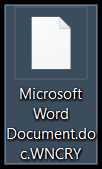
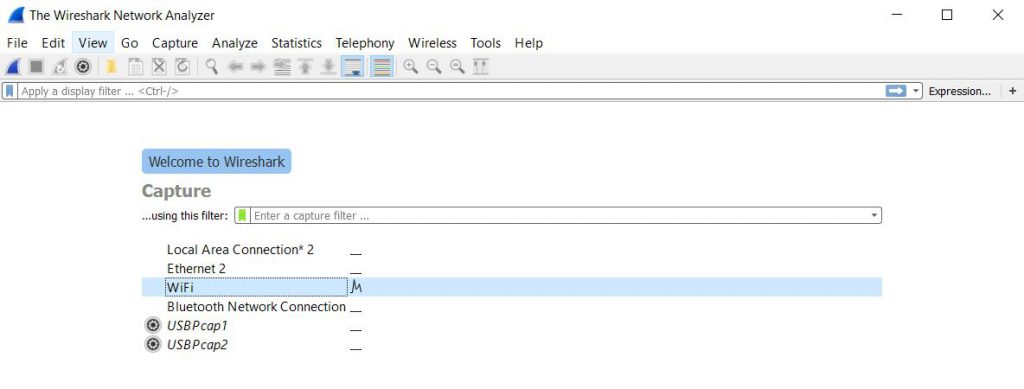
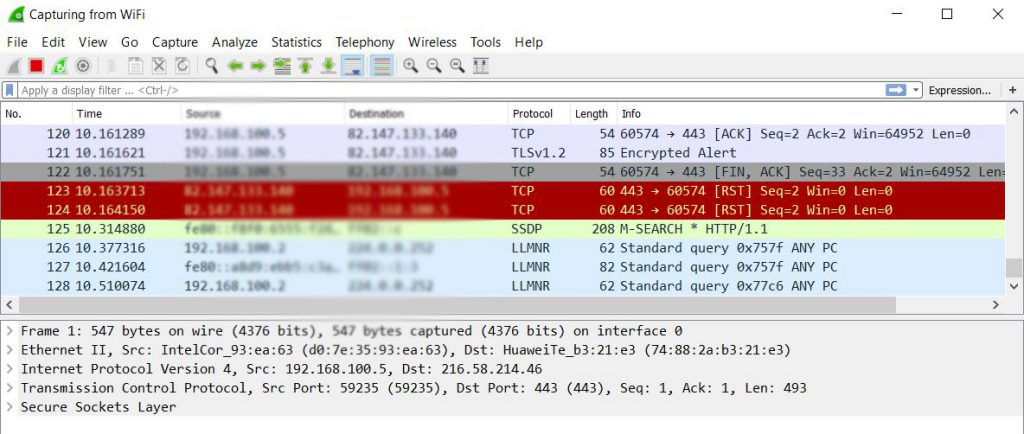
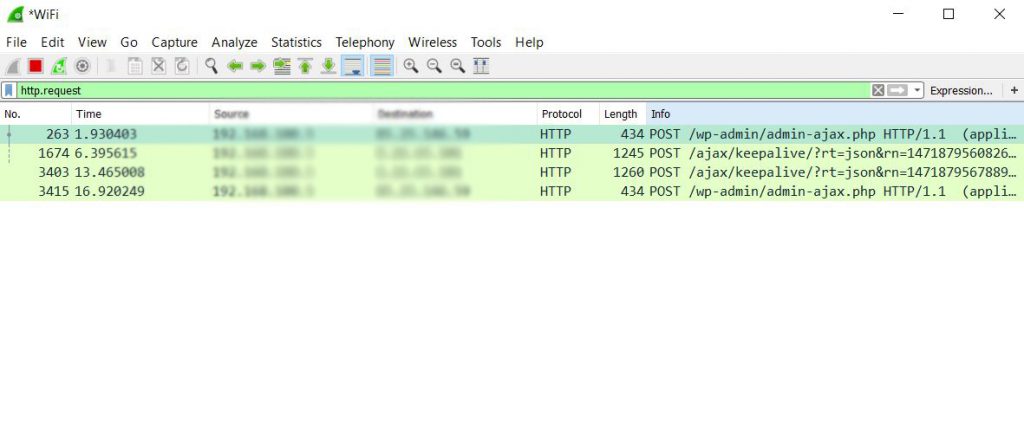
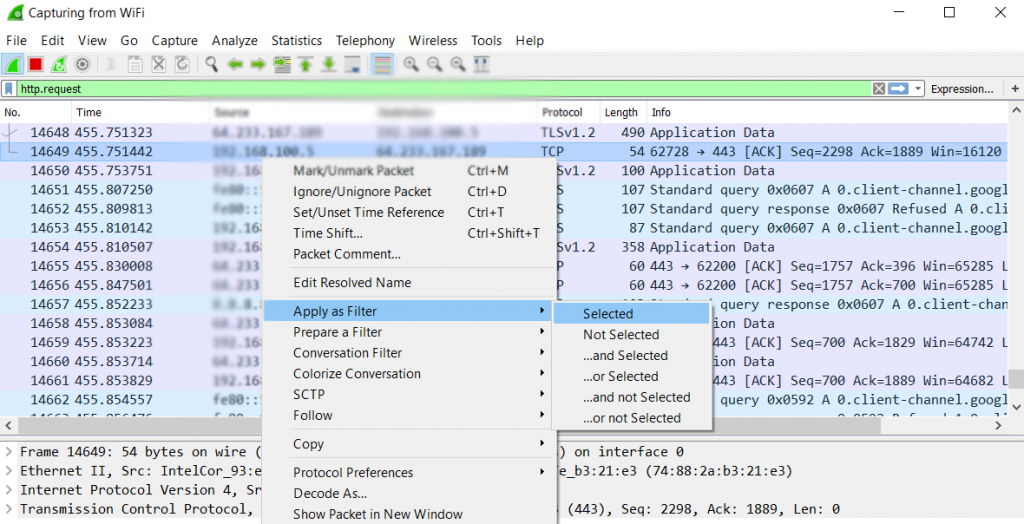
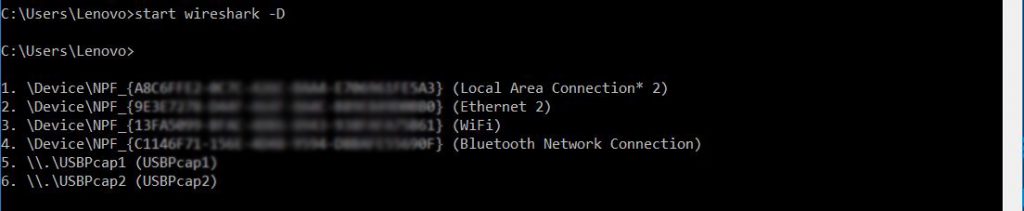
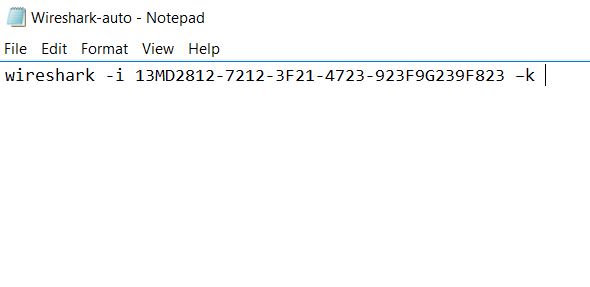
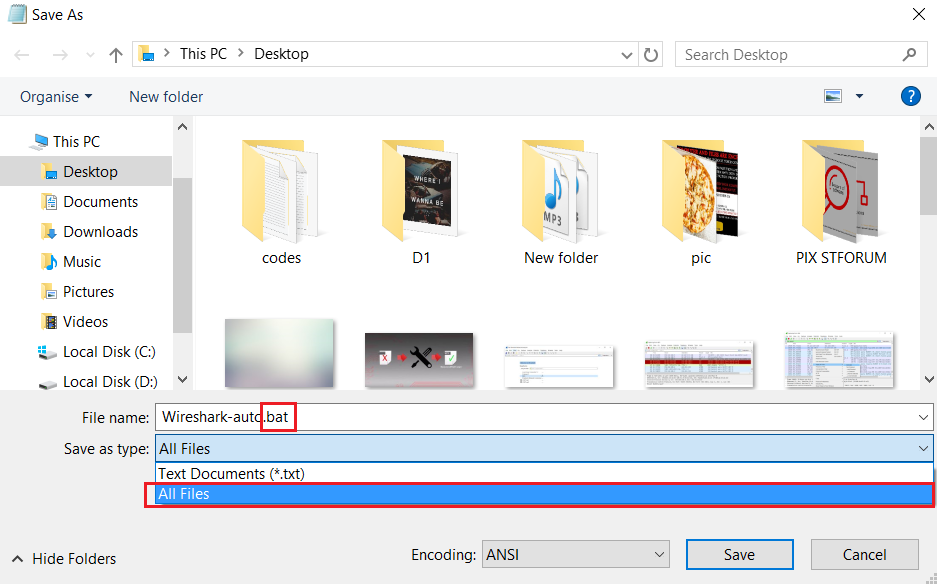
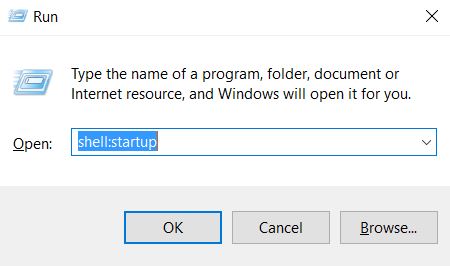
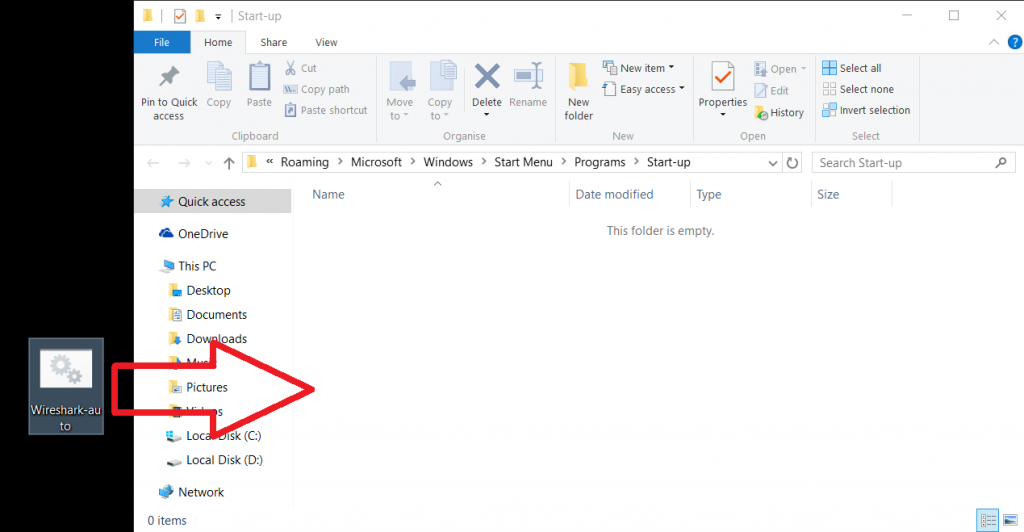
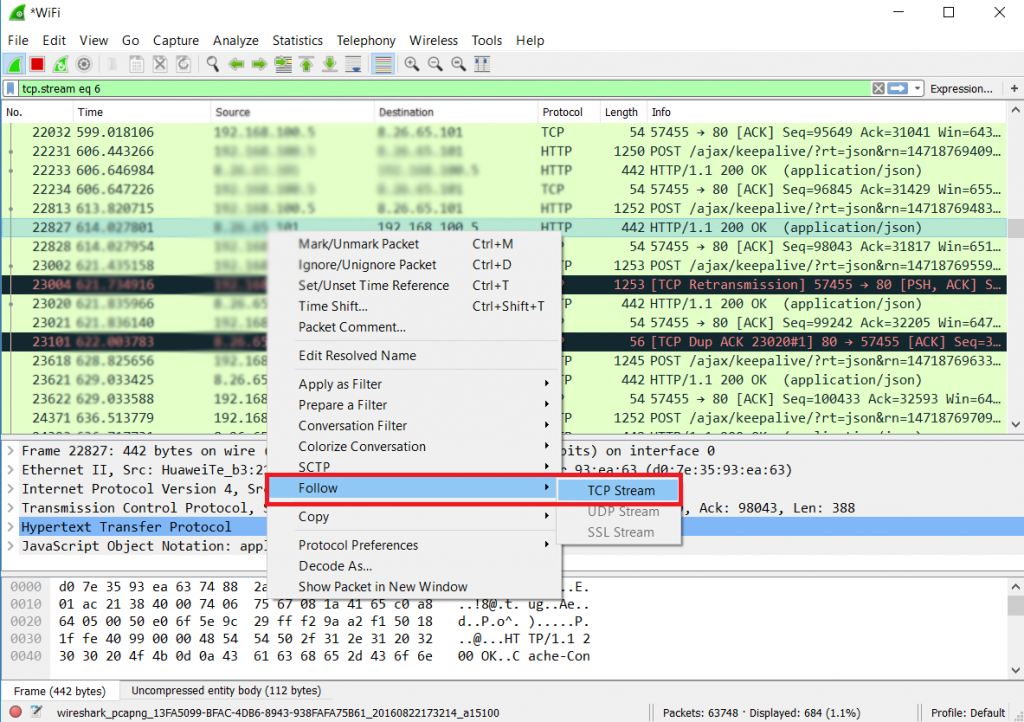
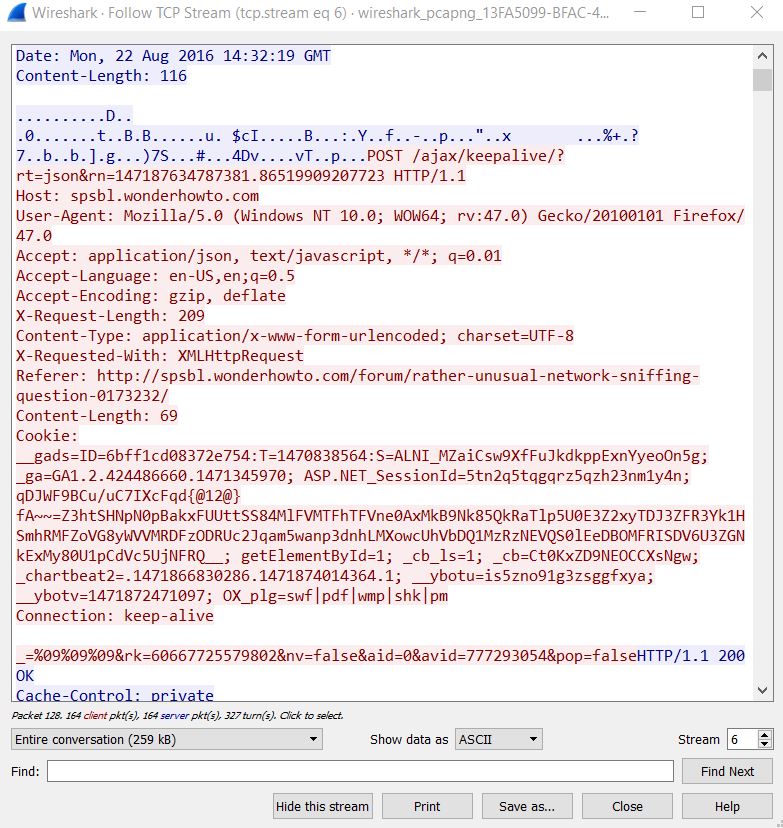
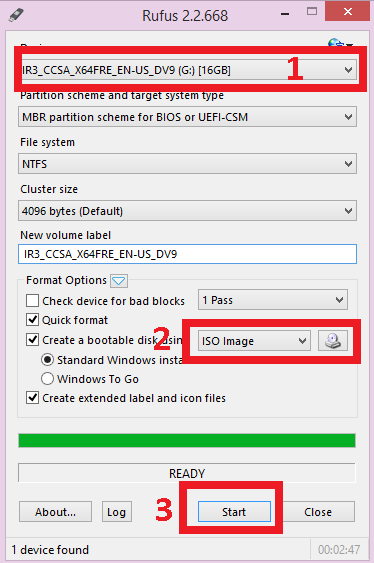
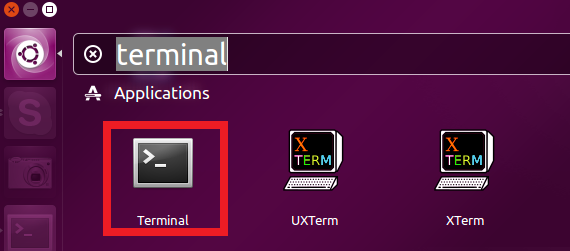
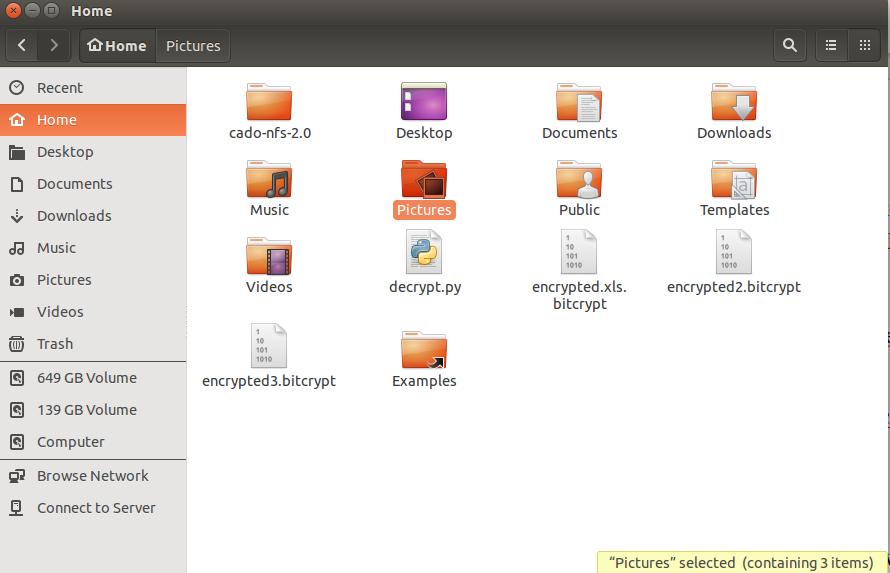
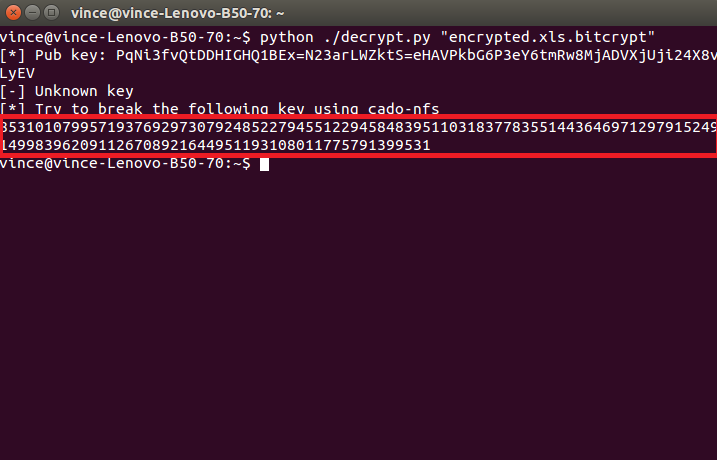
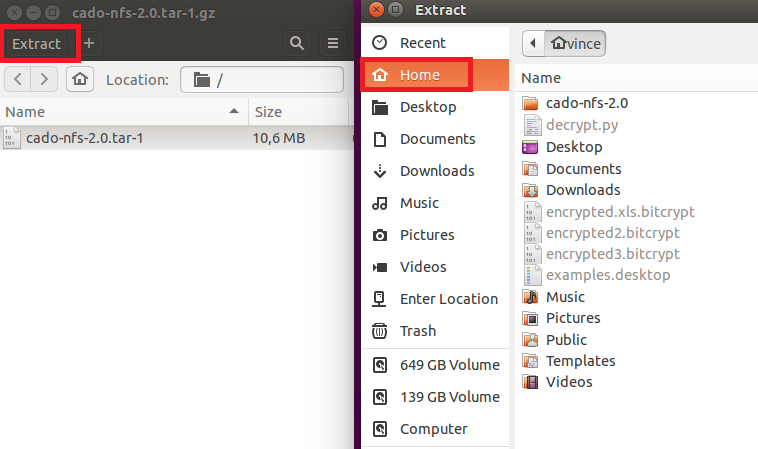
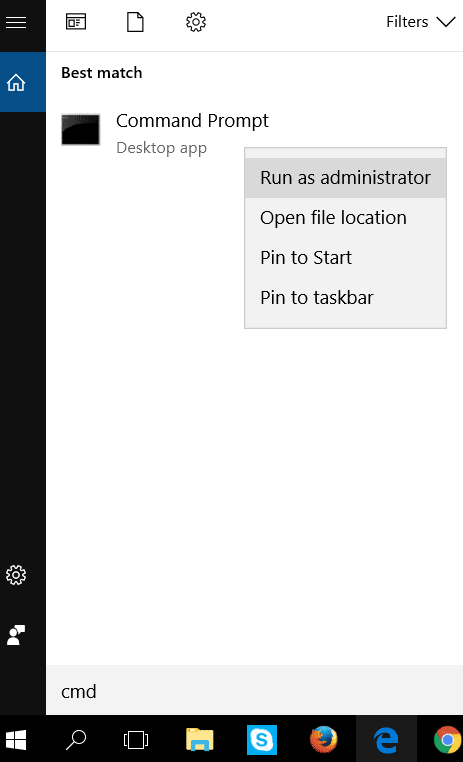
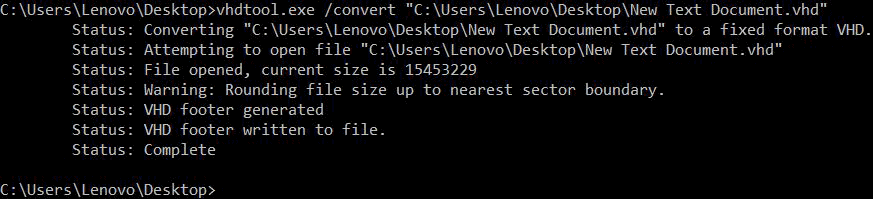
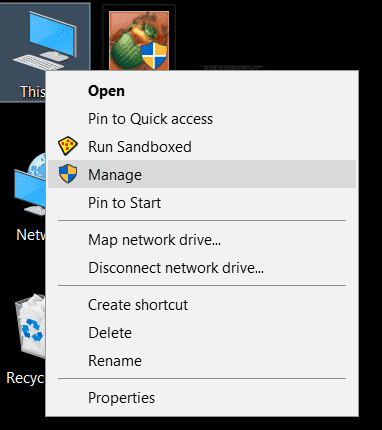
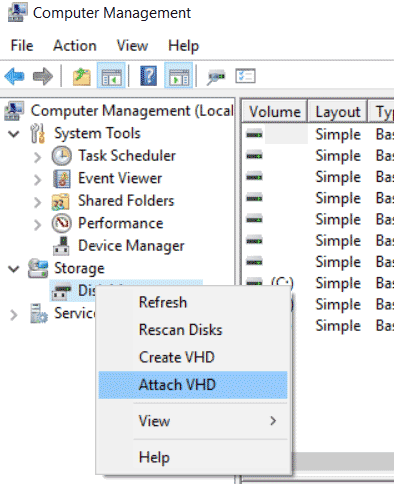
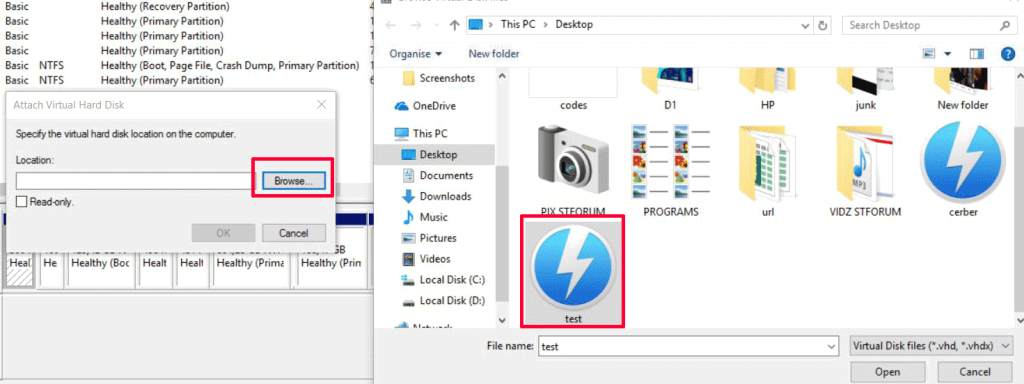
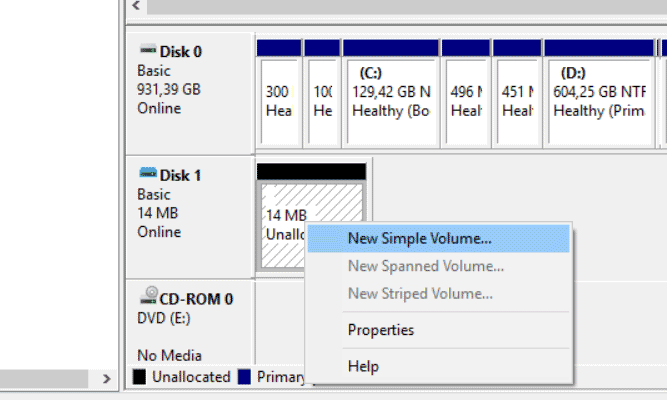
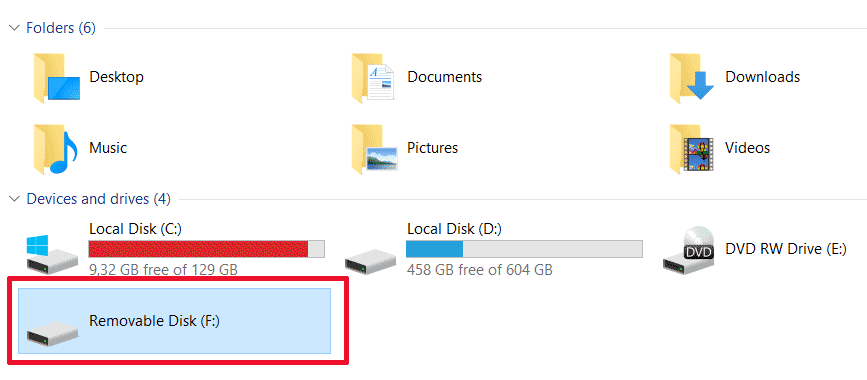

Sinffer no ayudará si el software malicioso está utilizando claves asimétricas para cifrar / descifrar.
primero, u necesidad de colocar el mensaje en la carpeta de archivos de contenedor, segundo… no me importa si son realmente necesarios comas.
Comparte tu experiencia!
básicamente, para activar pitón es necesario colocar el software y la
programas en la carpeta en casa si está a punto de escribir el comando este
camino : )
además, Voy a tener que saber que el guión en este artículo fue diseñado originalmente para otros virus que utilizan la misma combinación de RSA, es decir, la secuencia de comandos decrypt.py está diseñado para RSA solamente. A continuación, esta clave se puede utilizar para tratar de descifrar los archivos de alguna manera AES. Si se obtiene la clave, Por favor, responda atrás y vamos a tratar de ayudar a la mejor manera posible.
PD: scripts de Google .decrypt.py de pitón para el descifrado, hay una gran cantidad de guiones para diferentes fortalezas RSA. El cifrado RSA usada por este virus se encuentra en 2048 fuerza bits, que es, por desgracia, el establo más fuerte
Hola
Gracias a su excelente artículo es!
He tratado de reproducir el Método 1 de su artículo, pero por desgracia sólo tengo la pieza de cifrado del rescate o una variante. ¿Le importaría compartir de alguna manera puedo probarlo? (No sé cómo / dónde se comunique con usted por lo que estoy publicando aquí ..) Muchas gracias